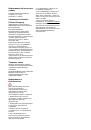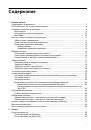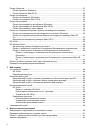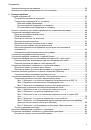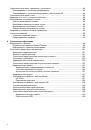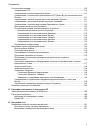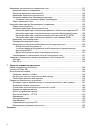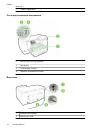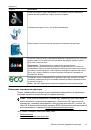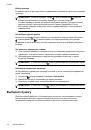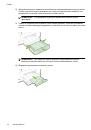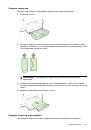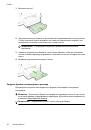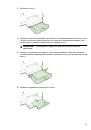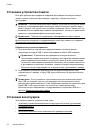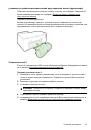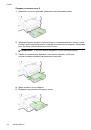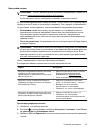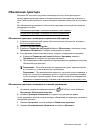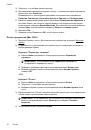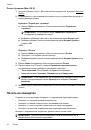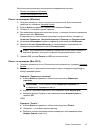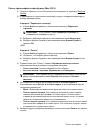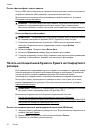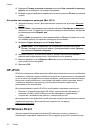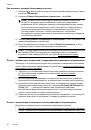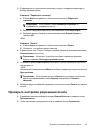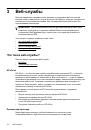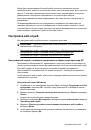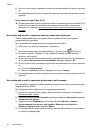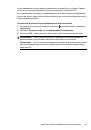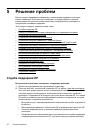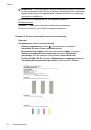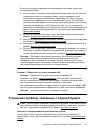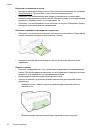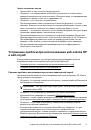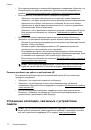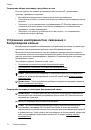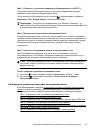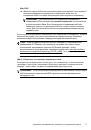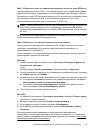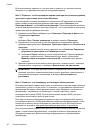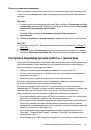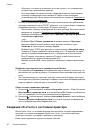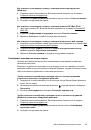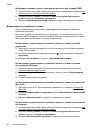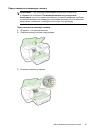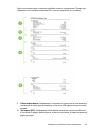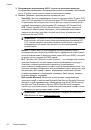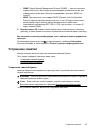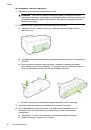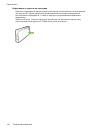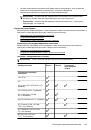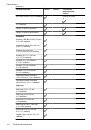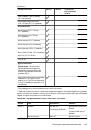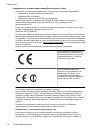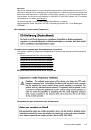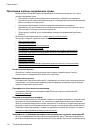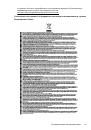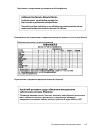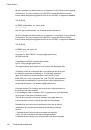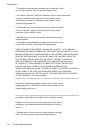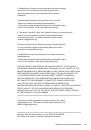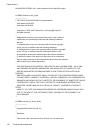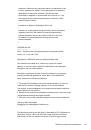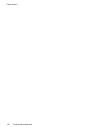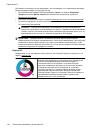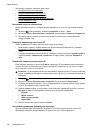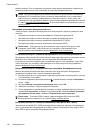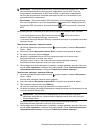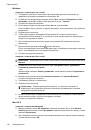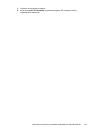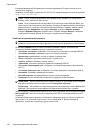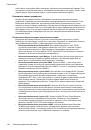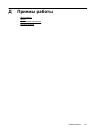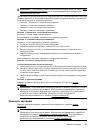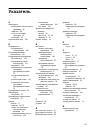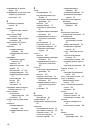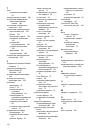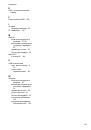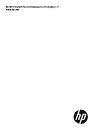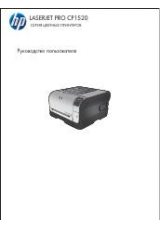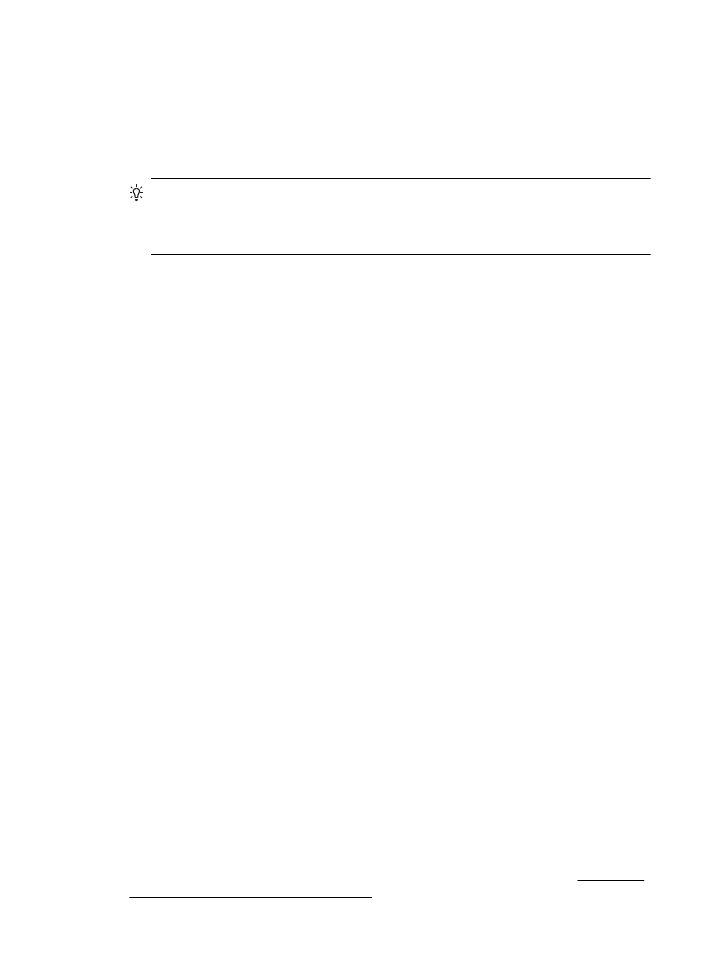
Шаг
3.
Убедитесь
в
том
,
что
компьютер
подключен
к
сети
не
через
VPN-
сеть
Частная
виртуальная
сеть
(VPN) —
это
компьютерная
сеть
,
которая
предоставляет
удаленное
безопасное
соединение
с
сетью
организации
через
Интернет
.
Однако
большинство
служб
VPN
не
предоставляет
доступ
к
локальным
устройствам
(
таким
как
принтеры
)
в
локальной
сети
,
когда
компьютер
подключен
к
сети
VPN.
Чтобы
подключиться
к
принтеру
,
отключитесь
от
VPN-
сети
.
Совет
Чтобы
использовать
принтер
при
подключении
к
частной
виртуальной
сети
(VPN),
можно
подключить
его
к
компьютеру
с
помощью
USB-
кабеля
.
Принтер
будет
одновременно
использовать
USB-
подключение
и
подключение
по
сети
.
За
дополнительной
информацией
обращайтесь
к
администратору
сети
или
лицу
,
выполнявшему
настройку
беспроводной
сети
.
Шаг
4.
Убедитесь
,
что
принтер
подключен
и
готов
к
работе
Если
установлено
программное
обеспечение
HP,
можно
проверить
состояние
принтера
с
компьютера
.
Если
принтер
приостановлен
или
выключен
,
то
использовать
его
невозможно
.
Чтобы
проверить
состояние
принтера
,
выполните
инструкции
,
соответствующие
используемой
операционной
системе
.
Windows
1.
Нажмите
кнопку
Пуск
и
выберите
пункт
Принтеры
,
Принтеры
и
факсы
или
Устройства
и
принтеры
.
-
или
-
Выберите
Пуск
,
Панель
управления
и
дважды
щелкните
Принтеры
.
2.
Если
установленные
принтеры
не
отображаются
в
режиме
таблицы
,
щелкните
меню
Вид
и
выберите
Таблица
.
3.
В
зависимости
от
состояния
принтера
выполните
одно
из
следующих
действий
.
а
.
Если
принтер
Отключен
,
щелкните
его
правой
кнопкой
мыши
и
выберите
Использовать
принтер
в
оперативном
режиме
.
б
.
Если
работа
принтера
приостановлена
,
щелкните
его
правой
кнопкой
мыши
и
выберите
команду
Возобновить
печать
.
4.
Попробуйте
использовать
принтер
по
сети
.
Mac OS X
1.
На
панели
Dock
щелкните
Системные
настройки
и
выберите
Печать
и
факс
или
Печать
и
сканирование
.&
2.
Выберите
принтер
и
щелкните
Открыть
очередь
печати
.
3.
Если
задание
печати
отложено
,
щелкните
Возобновить
.
4.
Если
работа
принтера
приостановлена
,
нажмите
Возобновить
работу
принтера
.
Если
после
выполнения
приведенных
выше
действий
принтер
можно
использовать
,
но
признаки
неисправности
остаются
,
возможно
,
что
нормальной
работе
мешает
брандмауэр
.
Дополнительные
сведения
см
.
в
разделе
Устранение
неисправностей
,
связанных
с
беспроводной
связью
79